Bestände erfassen / Bestände aktualisieren
Geht bei Bestellungen und dem anschließenden Wareneingang alles glatt, brauchen Sie sich um die Aktualisierung Ihrer → “Lagerbestände” keine Gedanken zu machen: Sobald Sie eine Bestellung als komplett oder teilweise geliefert kennzeichnen, erhöht WISO MeinBüro Desktop die Lagerbestände der betroffenen Artikel automatisch. Umgekehrt führen Verkäufe dazu, dass der Bestand nach unten angepasst wird. Trotzdem kommt es in der Praxis erfahrungsgemäß von Zeit zu Zeit zu Abweichungen zwischen dem tatsächlichen Lagerbestand und den in der Artikel- und Lagerverwaltung angezeigten Informationen – Stichwort: Schwund.
In solchen Fällen passen Sie die “Buchwerte” problemlos an die betriebliche Realität an. Dabei hilft Ihnen die interaktive → Lagerübersicht, die Sie über den Befehl “Bestände aktualisieren F7” im Bereich “Einkauf” – “Lagerbestände” aufrufen. Änderungen in der Lagerübersicht werden als “Listenkorrektur” in den → “Lagerbewegungen” registriert.
Korrekturen einzelner Artikelbestände können Sie aber auch in der Registerkarte “Lager” in den Artikel-Stammdaten vornehmen: Per Mausklick auf die Schaltfläche “Aktuellen Bestand erfassen” rufen Sie die Eingabemaske “Lagerbestand” auf und geben dort die richtige Anzahl vorhandener Einheiten ein:
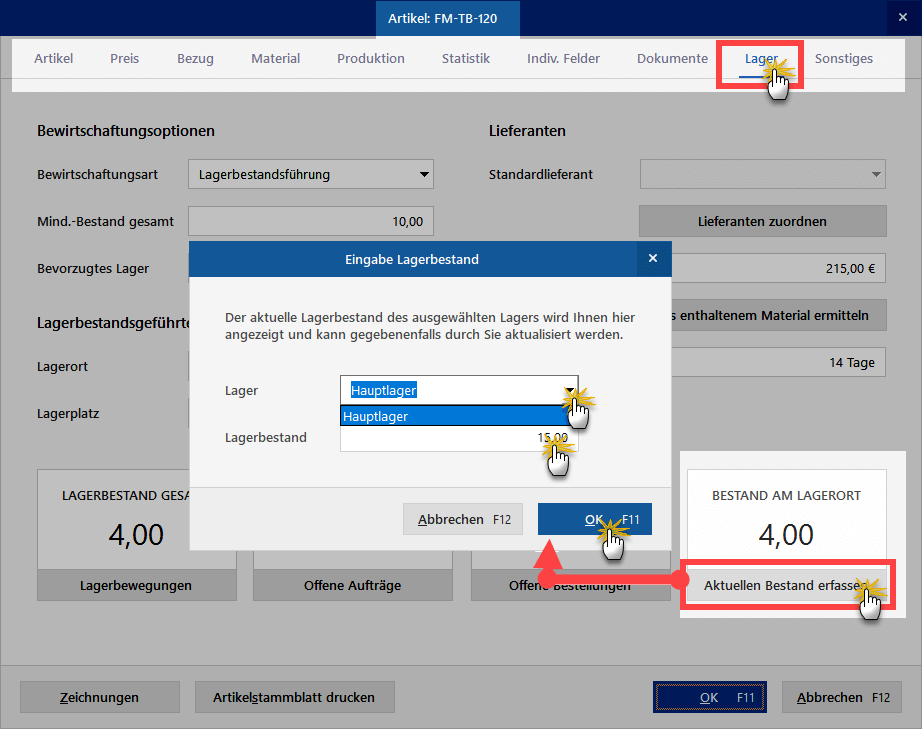

Derartige Änderungen werden vom Programm in den → “Lagerbewegungen” als “Einzelkorrektur” registriert.

